0914.81.71.81
0255.3729.729 Chat Fanpage CIVIP
Làm thế nào khi không thể sao chép dữ liệu từ Mac sang USB?
Một vấn đề khá phổ biến với người dùng Mac đó là họ không thể di chuyển tập tin từ máy Mac sang ổ đĩa gắn ngoài với thông báo lỗi hiện ra.
Di chuyển các tập tin sang ổ đĩa ngoài là rất khó vì bạn chỉ có thể đọc hoặc sao chép các tập tin ổ đĩa gắn ngoài vào Mac mà không thể ghi/di chuyển hoặc dán nếu nó không được định dạng đúng cách.
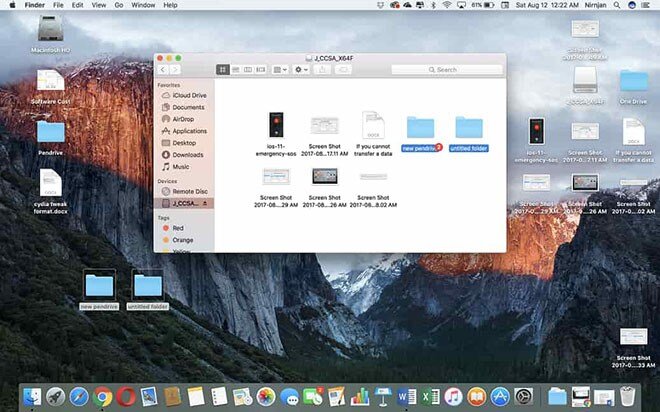
Về cơ bản, ổ đĩa gắn ngoài, thẻ SD hoặc ổ flash USB… được định dạng hệ thống tập tin đặc biệt khi sử dụng với Windows. Trong khi đó, nếu muốn di chuyển các tập tin vào ổ đĩa ngoài trên cả Mac và Windows, bạn cần phải thực hiện định dạng chúng ở hệ thống tập tin tương ứng là FAT32 hoặc ExFAT.
– Vào Disk Utility từ Launchpad hoặc bằng cách tìm kiếm nó thông qua công cụ tìm kiếm.
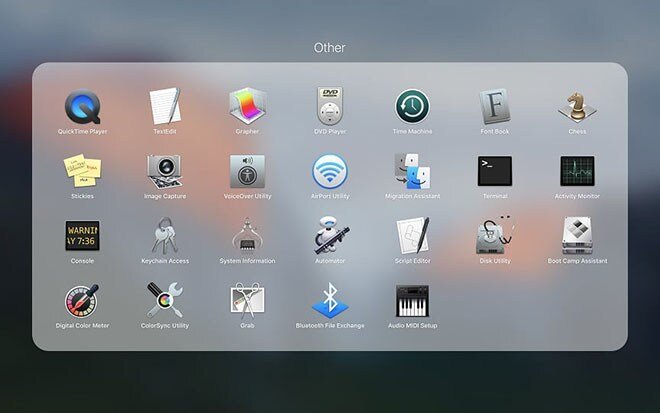
– Tại đây bạn có thể thấy danh sách các thiết bị gắn trong (internal) và gắn ngoài (external).
– Nhấp vào tên ổ đĩa hoặc bất kỳ thiết bị gắn ngoài mà bạn quan tâm từ phần External của Disk Utility.
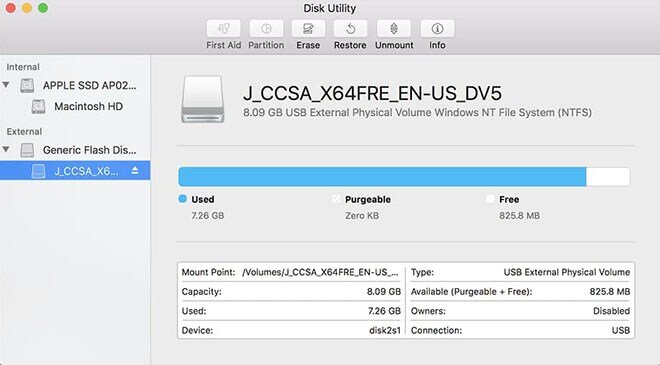
– Kích chuột phải vào tên thiết bị trong danh sách để xóa định dạng cho ổ đĩa. Điều này có thể được thực hiện bằng cách nhấp vào phần Erase trong cùng cửa sổ Disk Utility.
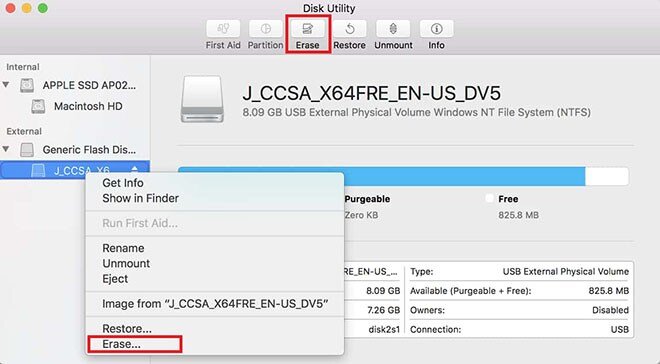
– Bây giờ bạn có thể đổi tên ổ đĩa hoặc duy trì như mặc định. Đây là phần quan trọng nhất để bạn truyền các tập tin từ Mac đến ổ đĩa gắn ngoài và ngược lại.
– Trong quá trình định dạng, bạn hãy nhấp vào nó và chọn ExFAT. Mặc định, hầu hết các ổ đĩa ngoài đều chọn định dạng NTFS, điều này sẽ gây ra một số vấn đề trong quá trình di chuyển các tập tin vào ổ đĩa từ máy Mac. Với thay đổi sang ExFAT, bạn có thể sao chép, dán hoặc ghi dữ liệu từ máy Mac vào ổ đĩa, hoặc ngược lại.
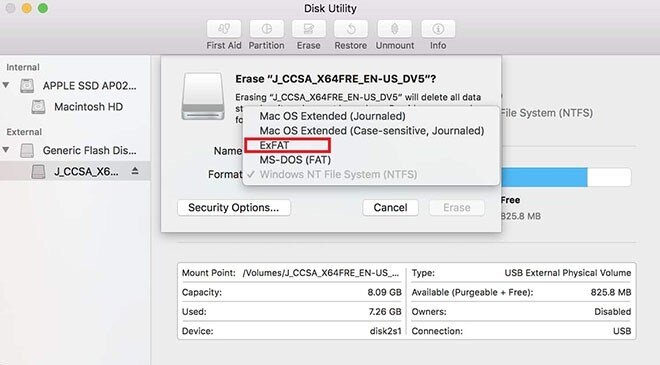
- Một khi đã chọn ExFAT, bạn hãy nhấp vào tùy chọn Erase.
- Khi quá trình chuyển đổi định dạng hoàn tất bạn hãy nhấp vào nút Done.
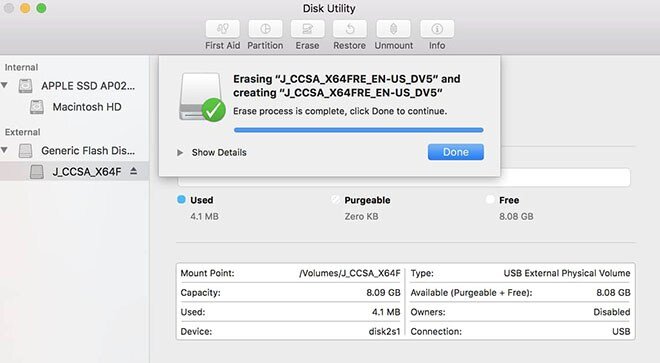
Kể từ bây giờ bạn có thể dễ dàng sao chép hoặc dán các tập tin vào ổ đĩa ngoài từ Mac. Bạn cũng có thể đọc hoặc ghi/kéo-thả bất kỳ tập tin từ máy Mac đến ổ đĩa, hoặc theo chiều ngược lại.
Nguồn: Dân Việt
Trả lời